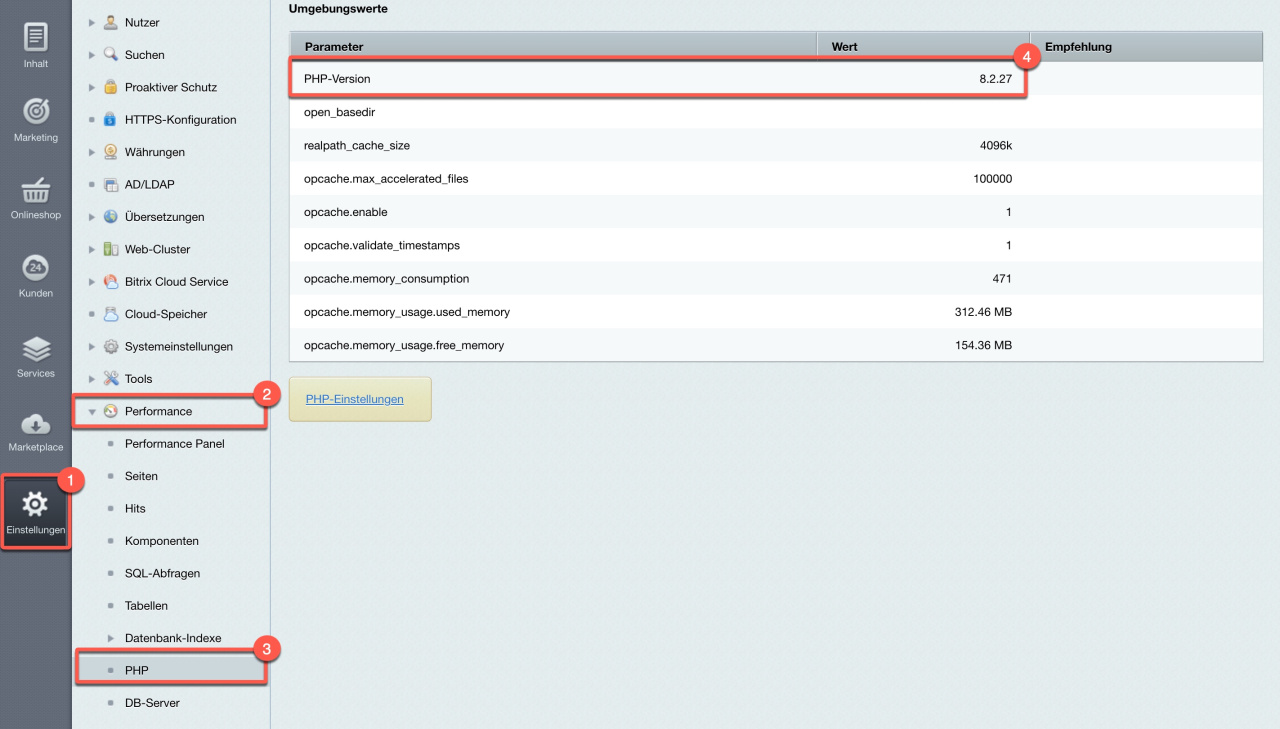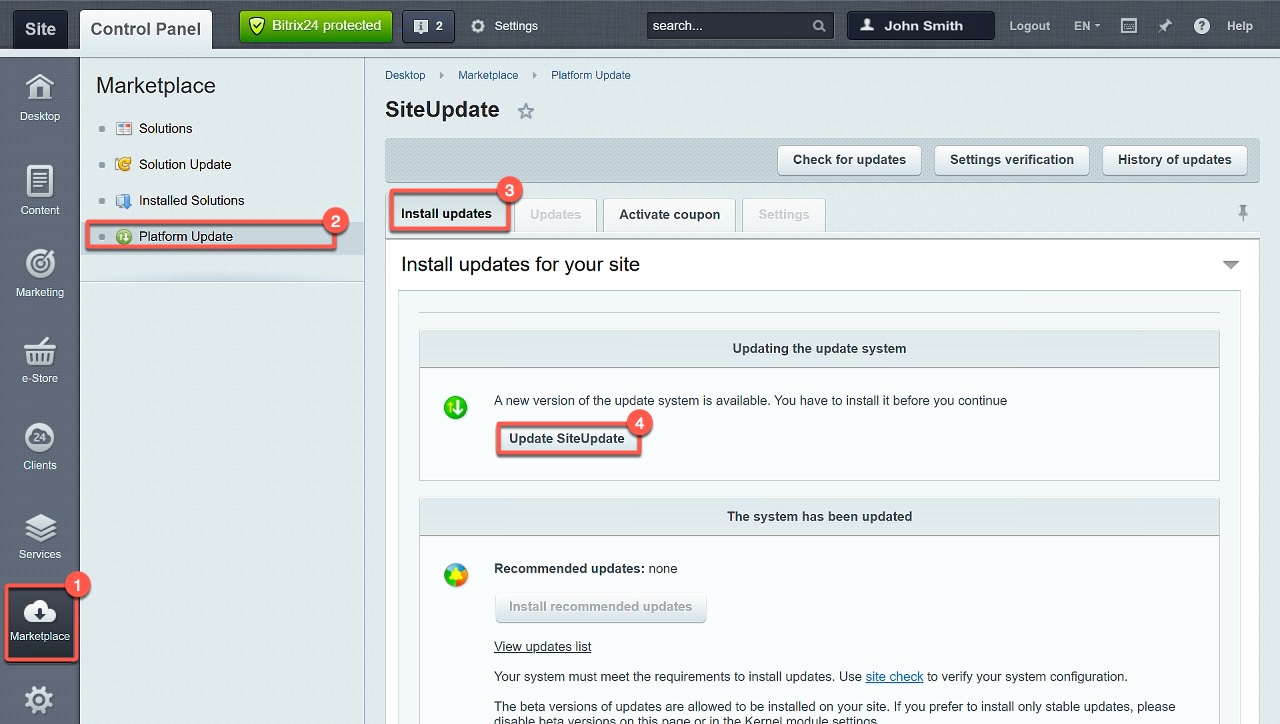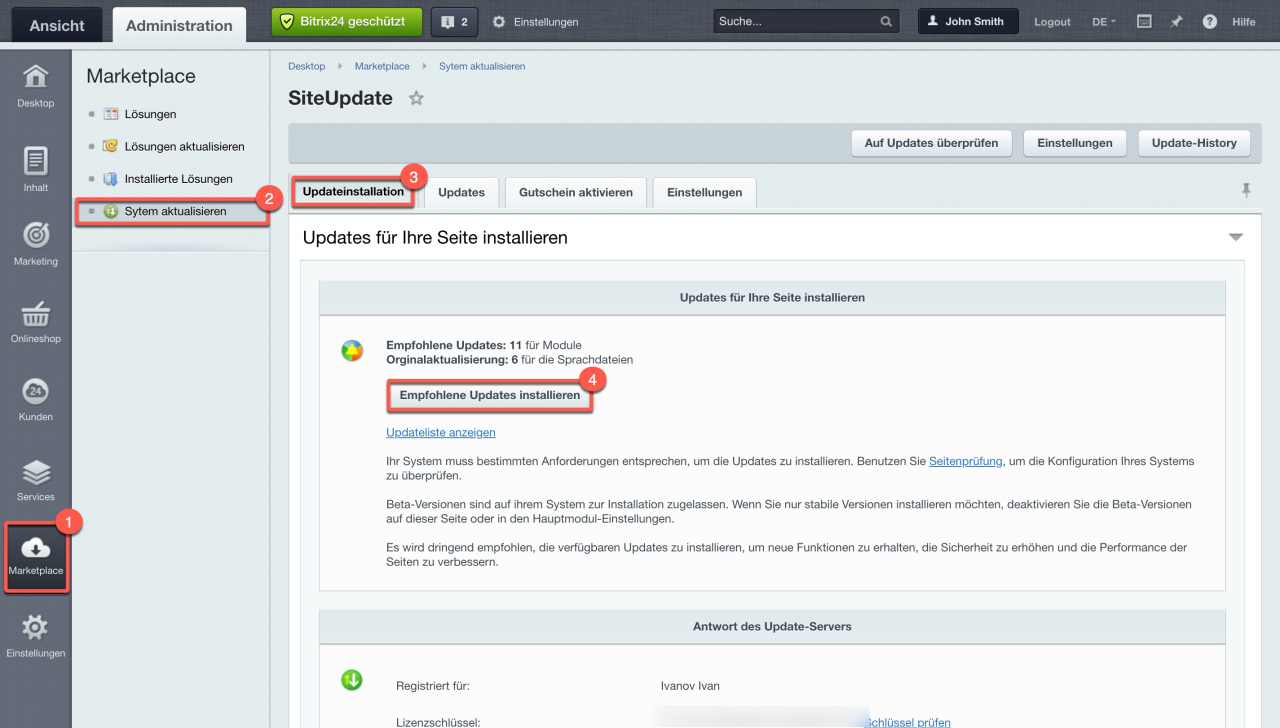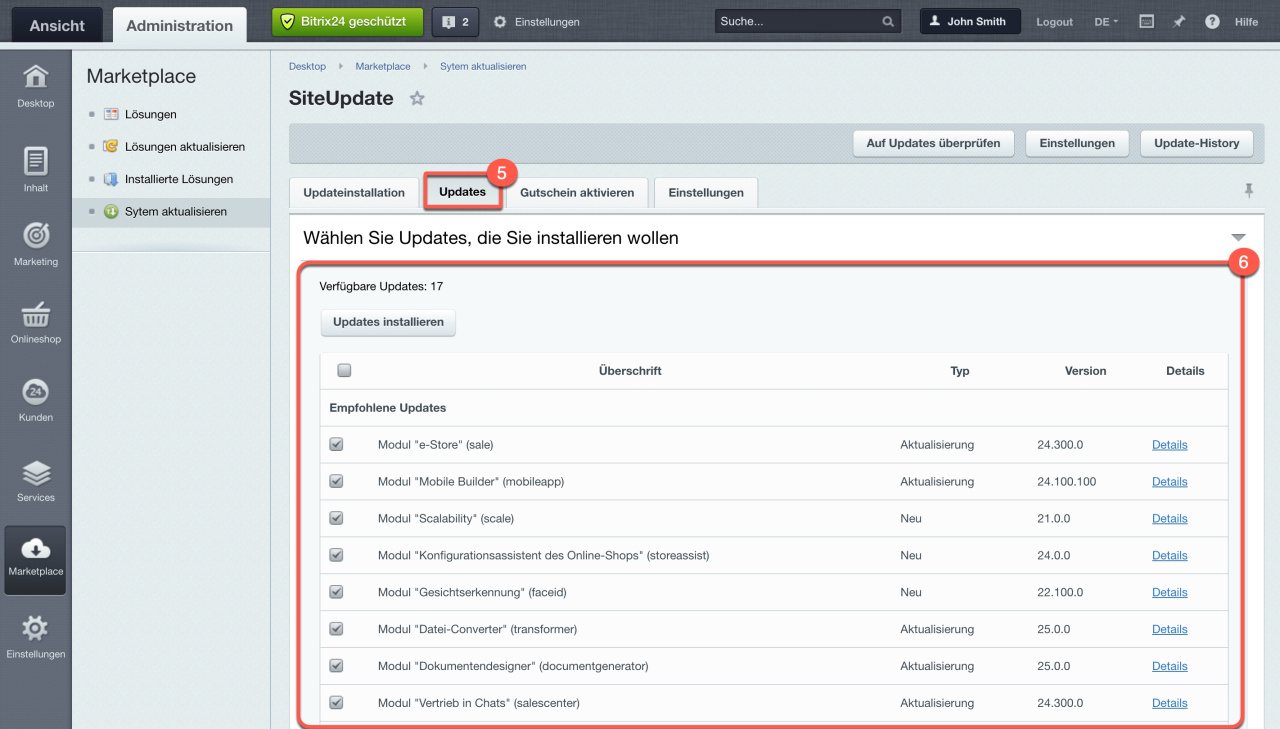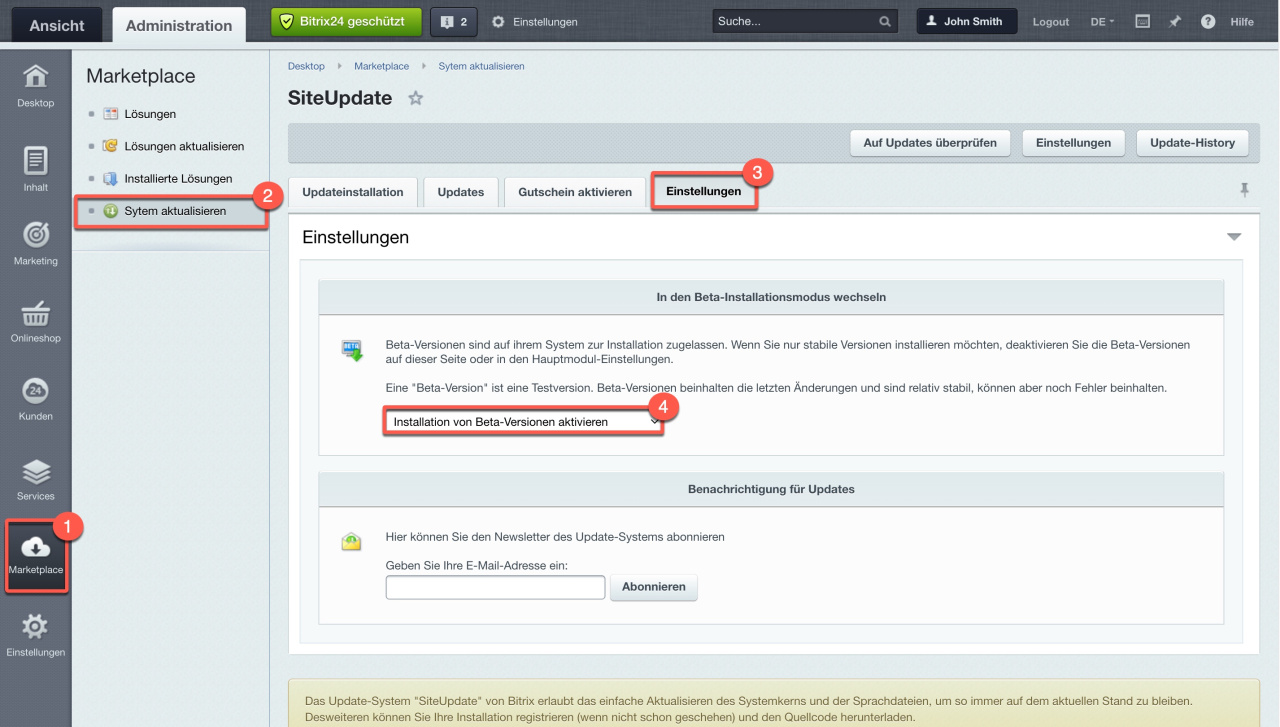Regelmäßige Aktualisierungen der On-Premise-Version von Bitrix24 schützen Ihre Daten und bieten Zugang zu neuen Tools. Mit den Updates können Sie:
- Neue Tools wie CoPilot, elektronische Unterschrift und BI-Builder nutzen.
- Systemsicherheit erhöhen und Schwachstellen beheben.
- Leistung und Stabilität verbessern.
Die Updates werden über SiteUpdate installiert, ein integriertes System, das den Administrationsbereich von Bitrix24 nicht beeinträchtigt und Daten sichert. Vor der Installation werden alle Dateien geprüft, um Störungen zu vermeiden.
In diesem Beitrag erfahren Sie:
Updates installieren
Um die On-Premise-Version von Bitrix24 zu aktualisieren, führen Sie 3 folgende Schritte:
1. PHP-Version überprüfen. Stellen Sie sicher, dass der Server auf PHP 8.1 oder höher läuft. Aktualisieren Sie die Version, wenn sie niedriger als 8.1 ist. Ohne dies können keine Updates installiert werden. Vor der Aktualisierung wird empfohlen, ein Backup von Bitrix24 zu erstellen. Dies hilft, den Betrieb im Fehlerfall wiederherzustellen und Daten zu sichern.
Aktualisierung der PHP-Version auf 8.x in Bitrix24 On-Premise
Die PHP-Version des Servers können Sie im Administrationsbereich erfahren: Einstellungen > Perfomance > PHP.
2. SiteUpdate aktualisieren. Wenn die Version von SiteUpdate veraltet ist, kann die Update-Schaltfläche nicht verfügbar sein. Um SiteUpdate zu aktualisieren, öffnen Sie den Bereich Marketplace > System aktualisieren. Im Bereich Updateinstallation klicken Sie auf SiteUpdate aktualisieren.
3. On-Premise Bitrix24 aktualisieren. Wählen Sie im Administrationsbereich den Punkt Marketplace > System aktualisieren. Im Bereich Updateinstallation klicken Sie auf Empfohlene Updates installieren. Im Tab Updates können Sie auswählen, was genau aktualisiert werden soll.
Wenn Updates nicht installiert werden oder andere Fragen auftreten, wenden Sie sich an den technischen Support von Bitrix24. Um in der On-Premise-Version den Support zu kontaktieren, muss der Administrator die Einstellung Support für Bitrix24 On-Premise Edition im Administrationsbereich des Accounts aktivieren.
Technischer Support für Bitrix24 On-Premise
Bitrix24 kann auf die neueste Version aktualisiert werden, wenn Sie eine aktive Lizenz haben. Bei Verlängerung werden alle Updates verfügbar, die während der inaktiven Lizenzzeit veröffentlicht wurden. Wenn die Lizenz abgelaufen ist und nicht verlängert wurde, kann Bitrix24 nicht weiter genutzt werden. Um Einschränkungen zu vermeiden, empfehlen wir, die Lizenz rechtzeitig zu verlängern.
Verlängerung der Bitrix24 On-Premise-Edition
Neues Abonnementmodell für On-Premise-Lizenzen
Beta-Versionen verwenden
Vor der Veröffentlichung von Updates werden alle neuen Tools in Beta-Versionen getestet. Diese bieten frühen Zugang zu neuen Funktionen von Bitrix24, können jedoch Fehler enthalten.
On-Premise-Version von Bitrix24 bietet zwei Update-Optionen:
- Stabile Versionen — vollständig getestet und für den Betrieb geeignet. Standardmäßig ist die Installation nur stabiler Versionen aktiviert.
- Beta-Versionen — enthalten neue Funktionen, können jedoch zusätzliche Anpassungen erfordern.
Beta-Versionen ermöglichen es, neue Tools zu testen und ihre Funktionalität vor der Veröffentlichung in der stabilen Version zu bewerten. Um die Beta-Version von Updates zu aktivieren, öffnen Sie den Bereich Marketplace > System aktualisieren > Einstellungen > In den Beta-Installationsmodus wechseln und klicken Sie auf Installation von Beta-Versionen aktivieren.
Zusammenfassung
- Updates ermöglichen die Nutzung neuer Tools, erhöhen die Sicherheit und Stabilität von Bitrix24.
- Vor dem Update überprüfen Sie die PHP-Version und erstellen Sie ein Backup der Daten – für die Installation von Updates ist PHP 8.1 oder höher erforderlich.
- Um Bitrix24 zu aktualisieren, öffnen Sie den Bereich Marketplace > System aktualisieren und installieren Sie die verfügbaren Versionen.
- Beta-Versionen bieten frühen Zugang zu neuen Funktionen, können jedoch Fehler enthalten. Sie können im Bereich Marketplace > System aktualisieren > Einstellungen aktiviert werden.
- Um regelmäßig Updates zu erhalten, verlängern Sie rechtzeitig die Lizenz der On-Premise-Version von Bitrix24.